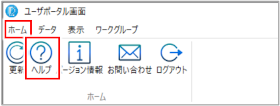DK-BIM連携を設定する
DK-BIMは、ダイキンの空調設備設計支援クラウドサービスです。
FILDER SiXとDK-BIMを連携することにより、冷媒配管の口径計算やレフネットの選定、冷媒追加充填量の算出ができ、計算結果をFILDER SiXの図面に反映できます(FILDER SiX電気版にはDK-BIM連携機能はありません)。
DK-BIMと連携して使用するコマンドについて、詳しくは以下を参照してください。
FILDER SiXとDK-BIMを連携するには、以下の条件をすべて満たす必要があります。
| 条件 | 説明 |
|
DK-BIMアカウントを作成し、DK-BIMクライアントをインストールしていること |
詳しくは、以下を参照してください。 |
|
室内機が配置されており、冷媒配管が接続されていること |
室内機の配置について、詳しくは以下を参照してください。 冷媒配管の作図について、詳しくは以下を参照してください。 DK-BIM連携の対象になっている室内機を調べるには、DK-BIMクライアントで対象の室内機を確認してください。 |
|
室外機が配置され、冷媒配管が接続されていること、または、室外機が配置されていない場合は冷媒配管に室外機情報が付加されていること |
室外機情報を付加する手順について、詳しくは以下を参照してください。 DK-BIM連携の対象になっている室外機を調べるには、DK-BIMクライアントで対象の室外機を確認してください。 |
DK-BIMアカウントを作成する
DK-BIM連携を設定するには、DK-BIMアカウントが必要です。DK-BIMアカウントにより、DK-BIMへのログインやDK-BIMツールのダウンロードが可能になります。
|
DK-BIMアカウントの作成依頼をしてから仮パスワードが送付されるまで1営業日を必要とします。弊社の営業時間外、土日祝日、弊社休業日には対応できませんので、余裕を持ってお申し込みください。 |
FILDER SiXを起動します。
起動方法について、詳しくは以下を参照してください。
[DK-BIM連携]タブの[DK-BIMアカウント作成依頼]コマンド(![]() )をクリックして実行します。
)をクリックして実行します。

ブラウザが起動し、ログイン画面が表示されます。
[新規ユーザー作成]をクリックします。
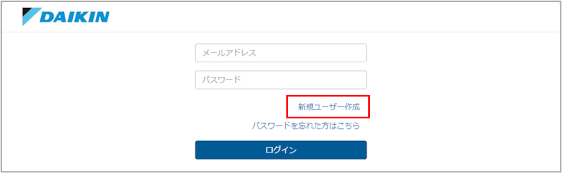
「DK-BIM利用規約」が表示されます。
「DK-BIM利用規約」の内容を確認し、[利用規約に同意する]にチェックを付け、[送信]ボタンをクリックします。
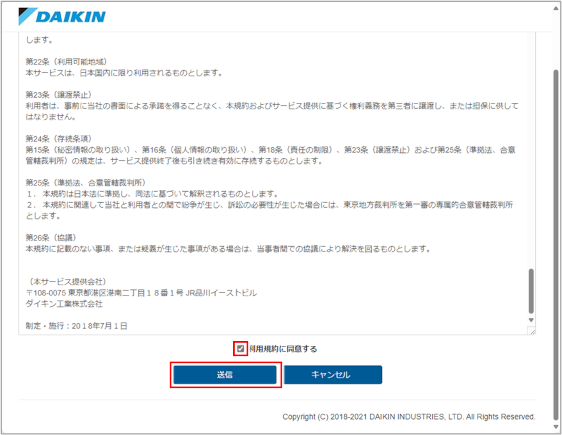
利用者情報を入力する画面が表示されます。
利用者名などの情報を入力し、[登録]ボタンをクリックします。
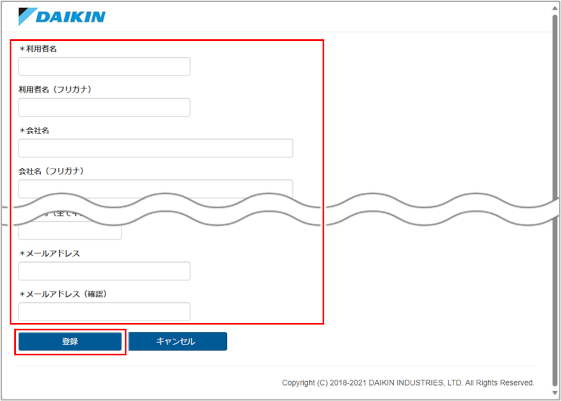
登録完了の画面が表示されます。
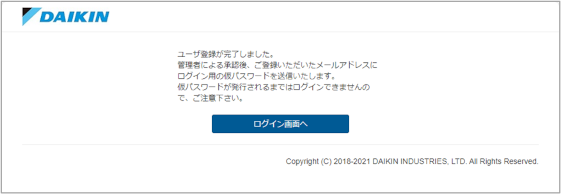
登録したメールアドレス宛てに、数日以内に仮パスワードが送付されます。
|
DK-BIMアカウントの作成依頼をしてから仮パスワードが送付されるまで1営業日を必要とします。弊社の営業時間外、土日祝日、弊社休業日には対応できませんので、ご了承ください。 DK-BIMのアカウントの作成やインストールに関するお問い合わせは、以下の専用窓口までメールにてお問い合わせください。 E-mail: dk-bim.madoguchi@daikin.co.jp |
仮パスワードが届いたら、パスワードを変更してください。
[DK-BIM連携]タブの[DK-BIMアカウント作成依頼]コマンド(![]() )をクリックして実行します。
)をクリックして実行します。

ブラウザが起動し、ログイン画面が表示されます。
メールアドレスと仮パスワードを入力し、[ログイン]ボタンをクリックします。
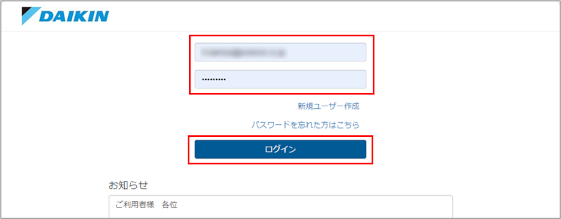
[アカウント情報]プルダウンメニューから[パスワード変更]をクリックします。
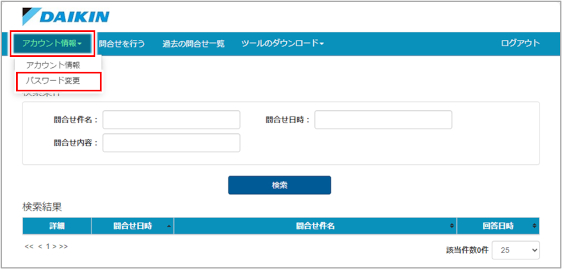
現在のパスワード(仮パスワード)を[旧パスワード]に入力して、新しいパスワードを[新パスワード][新パスワード(確認)]に入力し、[送信]ボタンをクリックします。
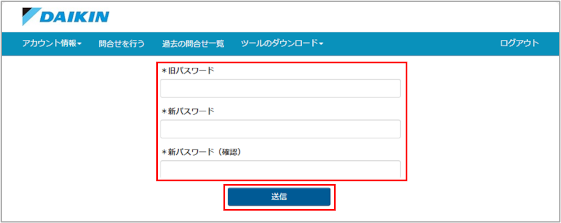
パスワードが更新されます。
DK-BIMクライアントをインストールする
アカウントを作成したら、DK-BIMクライアントをダウンロードし、インストールします。
FILDER SiXを起動します。
起動方法について、詳しくは以下を参照してください。
[DK-BIM連携]タブの[DK-BIMアカウント作成依頼]コマンド(![]() )をクリックして実行します。
)をクリックして実行します。

ブラウザが起動し、ログイン画面が表示されます。
メールアドレスとパスワードを入力し、[ログイン]ボタンをクリックします。
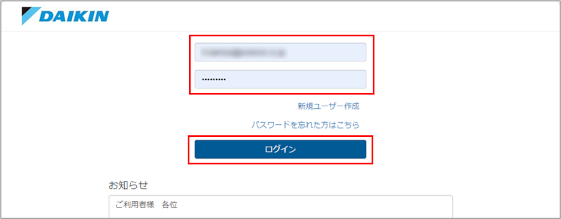
DK-BIMの画面が表示されます。
[ツールのダウンロード]プルダウンメニューから[DK-BIMクライアント]を選択し、[64ビットOS用]をクリックします。
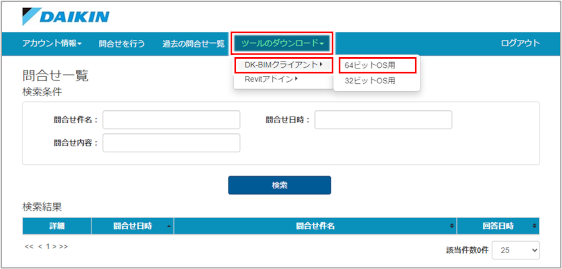
DK-BIMクライアントのインストーラがダウンロードされます。
警告メッセージが表示された場合警告メッセージが表示された場合
Microsoft Edgeの場合、「○○○は一般的にダウンロードされていません。」という警告メッセージが表示されることがあります。
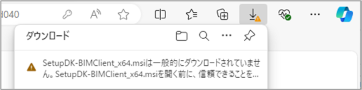
この場合は、以下の操作を行ってください。
警告メッセージの右側の[…]をクリックし、[保存]をクリックします。
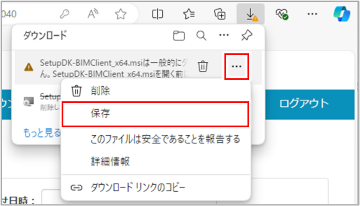
確認ダイアログが表示されます。
[詳細表示]をクリックします。
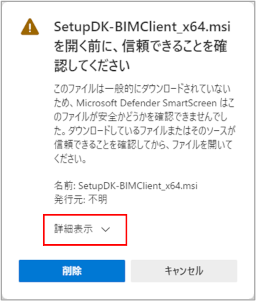
ダイアログ全体が表示されます。
[保持する]をクリックします。
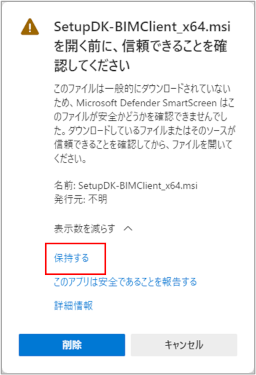
ダイアログが閉じ、ダウンロードしたファイルが開ける状態になります。
ダウンロードしたファイルの場所を開きます。
Microsoft Edgeの場合は、ブラウザ右上のフォルダマークをクリックします。ポップアップや [↓]マークが表示されていない場合は、画面右上の[…]をクリックし、プルダウンメニューから[ダウンロード]をクリックすると表示されます。
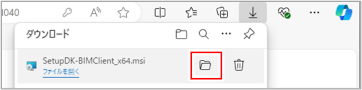
ダウンロードしたファイルがあるフォルダが表示されます。
ダウンロードしたファイルをダブルクリックします。
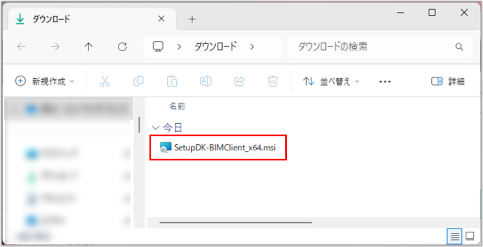
[DK-BIMクライアント セットアップ]ダイアログが表示されます。
[次へ]ボタンをクリックします。
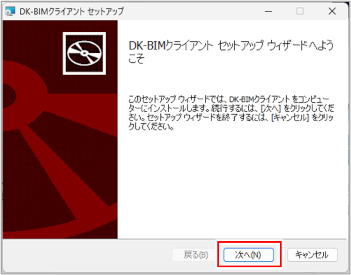
「使用許諾契約書」が表示されます。
「使用許諾契約書」の内容を確認して、[使用許諾契約書に同意します]にチェックを付け、[次へ]ボタンをクリックします。
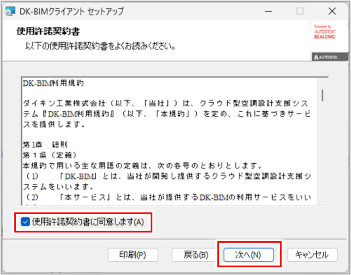
インストール先を指定するダイアログが表示されます。
[次へ]ボタンをクリックします。
インストール先を変更する場合は、[変更]ボタンをクリックし、インストール先フォルダを指定してください。
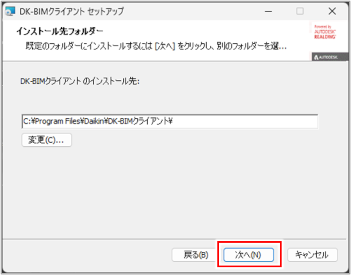
[インストール]ボタンをクリックします。
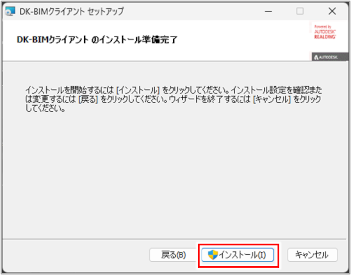
[ユーザーアカウント制御]ダイアログに「このアプリがデバイスに変更を加えることを許可しますか?」と表示された場合は、[はい]ボタンをクリックします。
[完了]ボタンをクリックします。
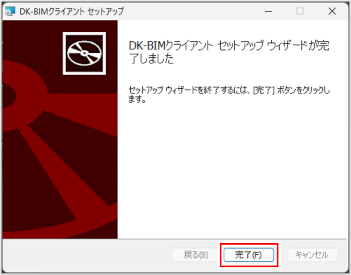
デスクトップに[DK-BIMクライアント]アイコンが表示されます。
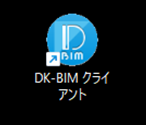
|